BIOS ili Basic Input Output System je često teško pristupiti kada se radi na Windows 10. Međutim, ne osjeća potrebu za pristup ovoj komponentu, i stoga, kroz ovaj članak, mi ćemo se pozabaviti pitanjem kada se ne može ući BIOS , Međutim, prije nego što smo zauzeti na to pitanje, postoje određene druga pitanja moramo istaknuti kako bi se razviti razumijevanje BIOS. Ova informacija je važno kada se rješavanju problema u kojima se ne može ući BIOS i pomaže u drugim pokušajima rješavanja problema.
Što je BIOS?
Dakle, zašto moramo riješiti problem kada se ne može ući BIOS? Često, mnogi korisnici i dalje koristiti svoje sustave bez potrebe za pristup komponente BIOS-a. BIOS su ništa drugo nego ROM čip koji se nalazi na svim matičnim pločama i omogućava korisniku za pristup računalnom sustavu na svojoj najosnovnijoj razini.
Slika ispod je primjer kako se BIOS čip bi trebao izgledati. Ovo je slika od ranih AMIBIOS, to jest, ovi BIOS su proizvedeni pod AIM. Phoenix je još znan proizvođač BIOS.
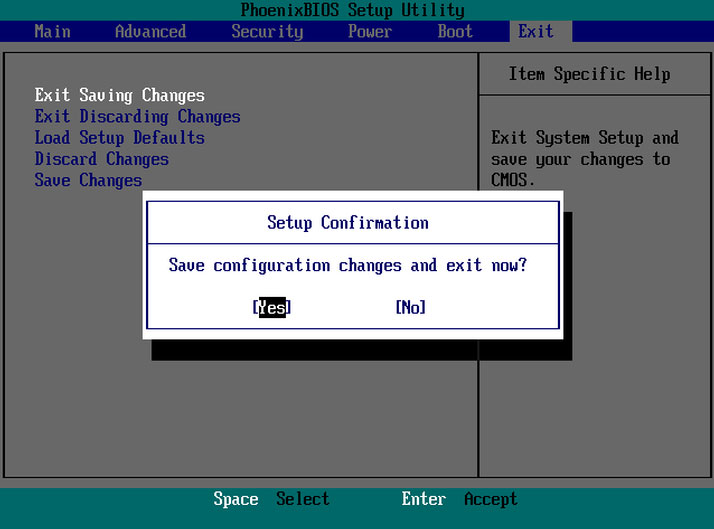
BIOS je važno jer uključuje informacije o tome kako učitati najosnovnije računalni hardver i uključuje test tekstu POST, koji se dogoditi da se samotestiranja. To pomaže da provjerite je li računalo zadovoljava minimalne zahtjeve za pokretanje ispravno. Važno je da vaše računalo prolazi test post, inače, ako se to ne dogodi, možda ćete čuti zvučni signal koji je pokazatelj kvara hardvera.
Prije nego što smo prešli na pitanje BIOS pristupačnosti u sustavu Windows 10, gledamo važnih funkcija koje obavlja BIOS. To su sastavni dio rada vašeg sustava.
Funkcije BIOS:
Ovdje smo popis iz funkcije BIOS, a to može pomoći da shvatite zašto je važno riješiti problem u kojem se ne može ući BIOS.
- POST: Kao što je gore spomenuto, taj testira hardver vašeg računala i osigurava da nema pogrešaka prisutne prije učitavanja operacijskog sustava, u ovom slučaju, Windows 10. One mogu otići online znati više o funkcioniranju POST.
- Bootstrap: Ovo je najkritičniji aspekt BIOS-a bez toga, operativni sustav ne može pronaći. Kontrola BIOS je prošao na njega.
- BIOS Vozači: Ti vozači su vozači niske razine te su odgovorni za davanje računala osnovne operativne kontrole nad hardverom računala.
- CMOS Setup: postavka konfiguracije hardvera dopušteno prema konfiguraciji programa, koji uključuje postavljanje korisničke lozinke, vrijeme i datum.
Konfiguracija BIOS-a u sustavu Windows 10 da se riješi „ne može ući u BIOS” Issue:
Za one koji koriste Windows 10, oni moraju znati da im OS daje puno mogućnosti koje im omogućuje konfiguraciju unutar samog operativnog sustava. Međutim, postoji prilično veliki broj postavki na svakom računalu koje se mogu mijenjati u BIOS (Basic Input / Output System). Izgrađen u matičnu ploču računala, ona je odgovorna za sve, počevši od boot poretka vozača do sigurnosnih opcija pre-boot, i ako je funkcija tipke na tipkovnici aktivnih tvari u funkcijsku tipku ili medija kontrolu. Međutim, ne može se pristupiti iz Windows kao što se nalazi u pre-boot sustava. Za one koji koriste starije inačice Windowsa, možete pritisnuti tipke kao što su F1 ili F2 kao boot proces traje neko vrijeme da završi.
Najnovije verzije Windowsa dolaze s većom brzinom obrade, pa pritiskom na tipku na čizma ne može dokazati da bude korisno. Dakle, ne može ući BIOS; preporučujemo da slijedite navedene korake kako bi se pristup BIOS-a.
- Počnite s odlaskom na postavkama. Kliknite na ikonu izbornika Start može vam pomoći doći.
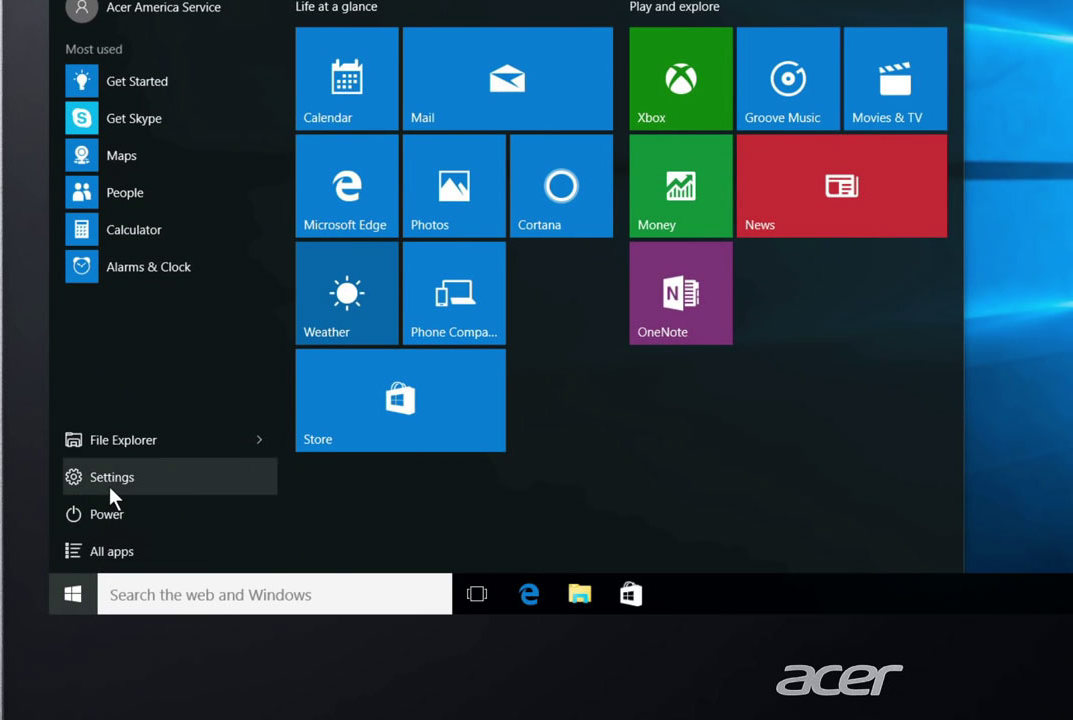
- Zatim morate odabrati Update i sigurnost.
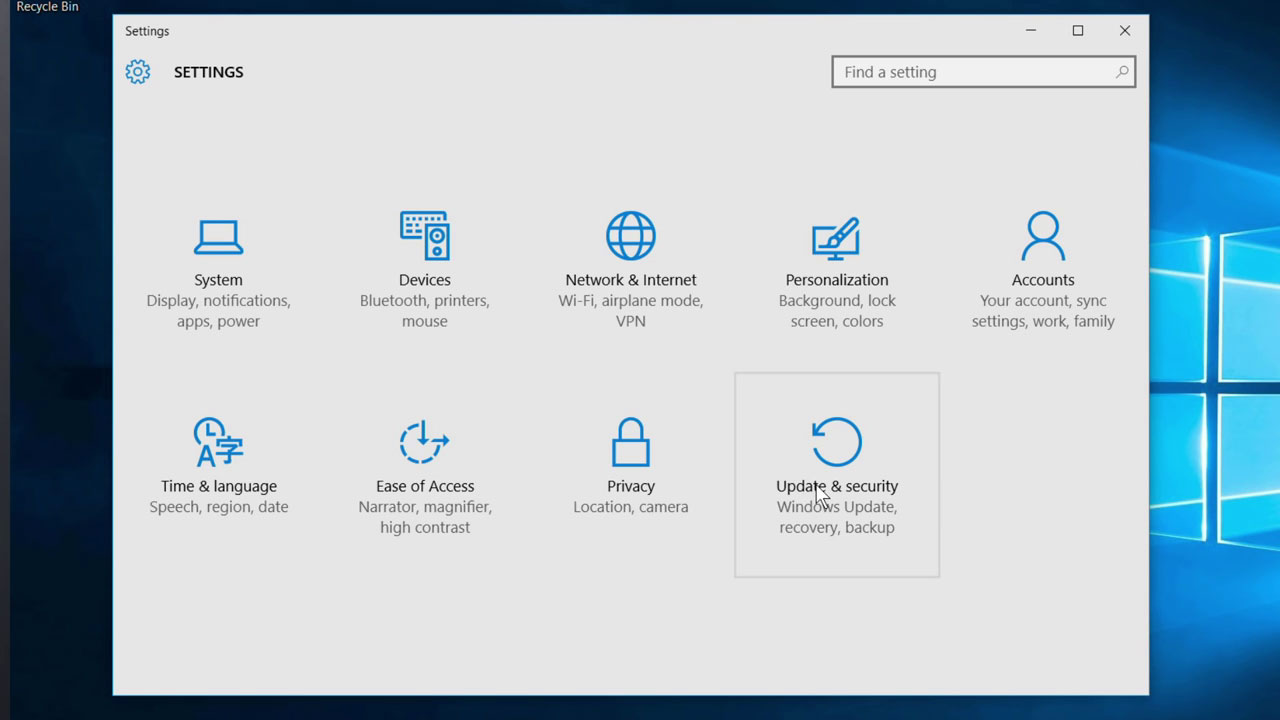
- Premjesti u „Recovery” iz lijevog izbornika.
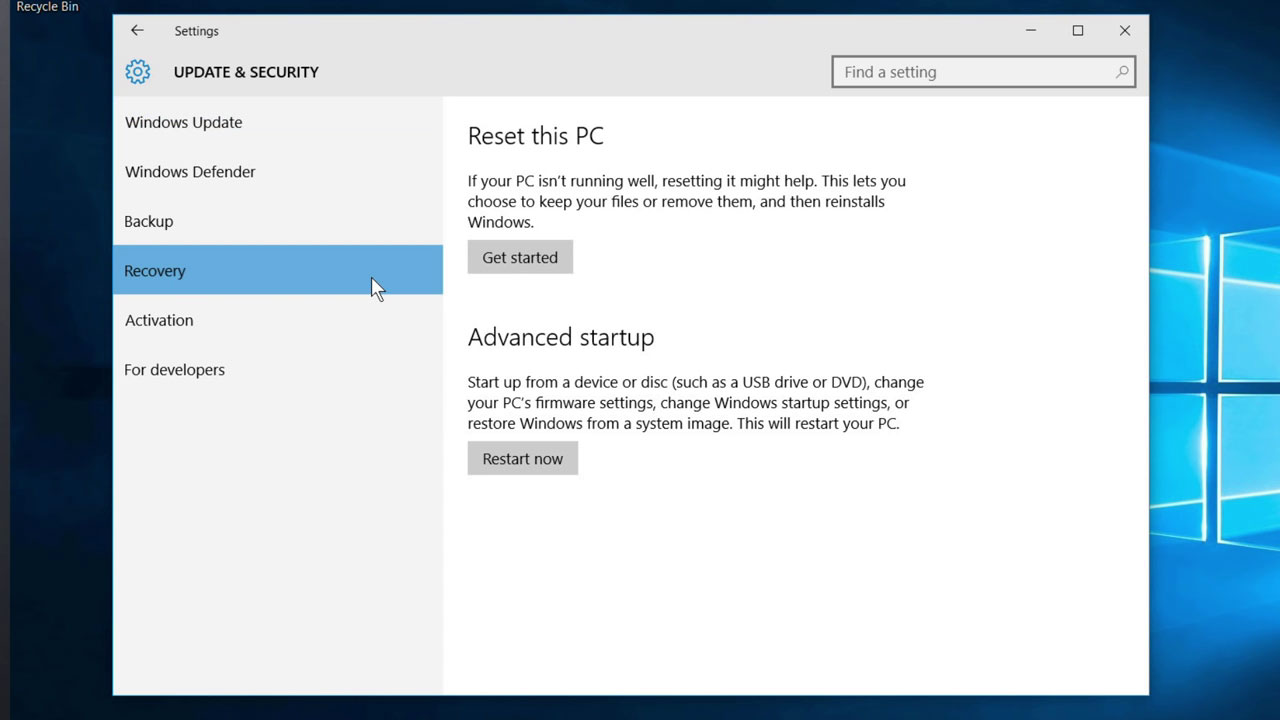
- Vi onda morate kliknuti na „Restart” pod napredne pokretanja. To ponovno podizanje sustava računalo u posebnom izborniku.
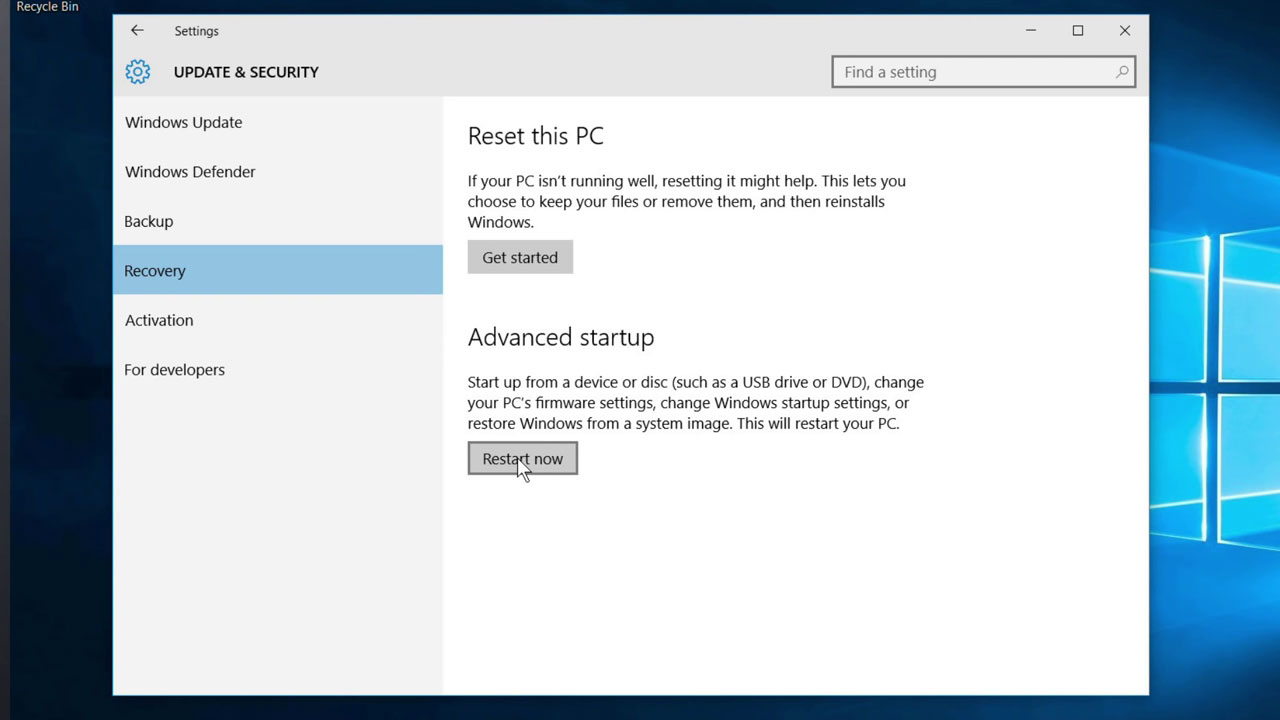
- Odaberite Rješavanje.
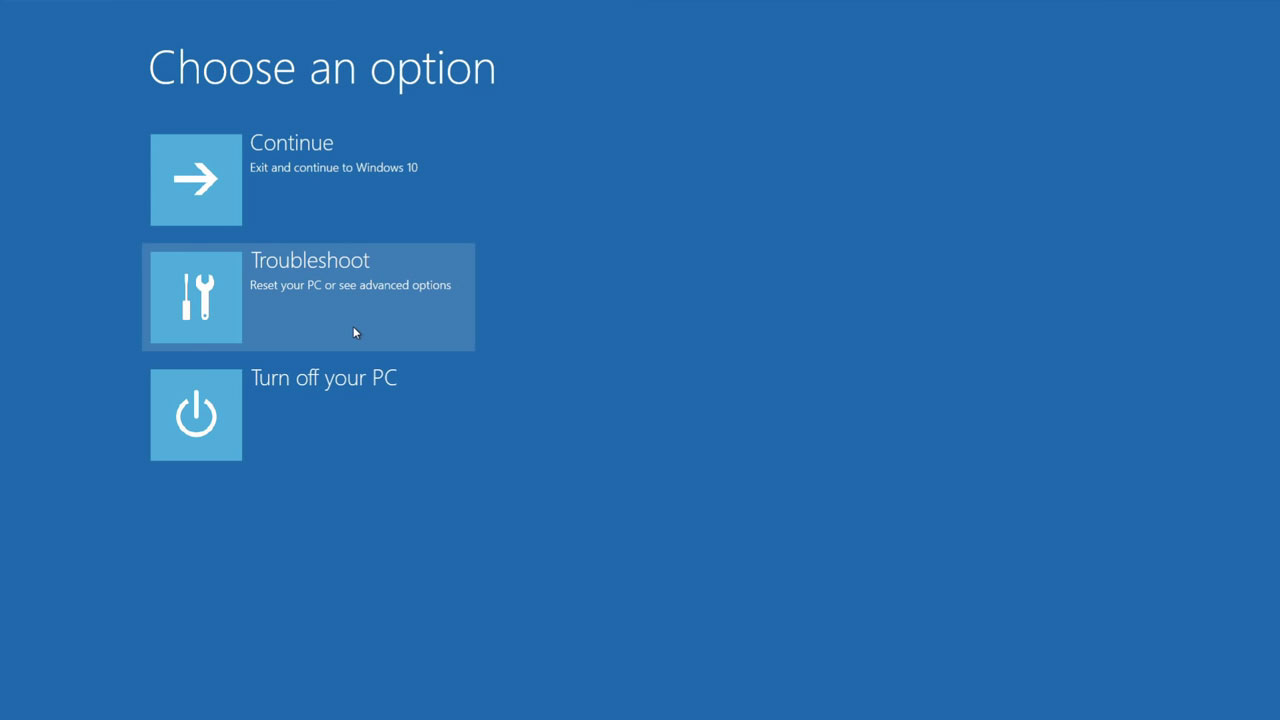
- Premjesti u naprednim opcijama.
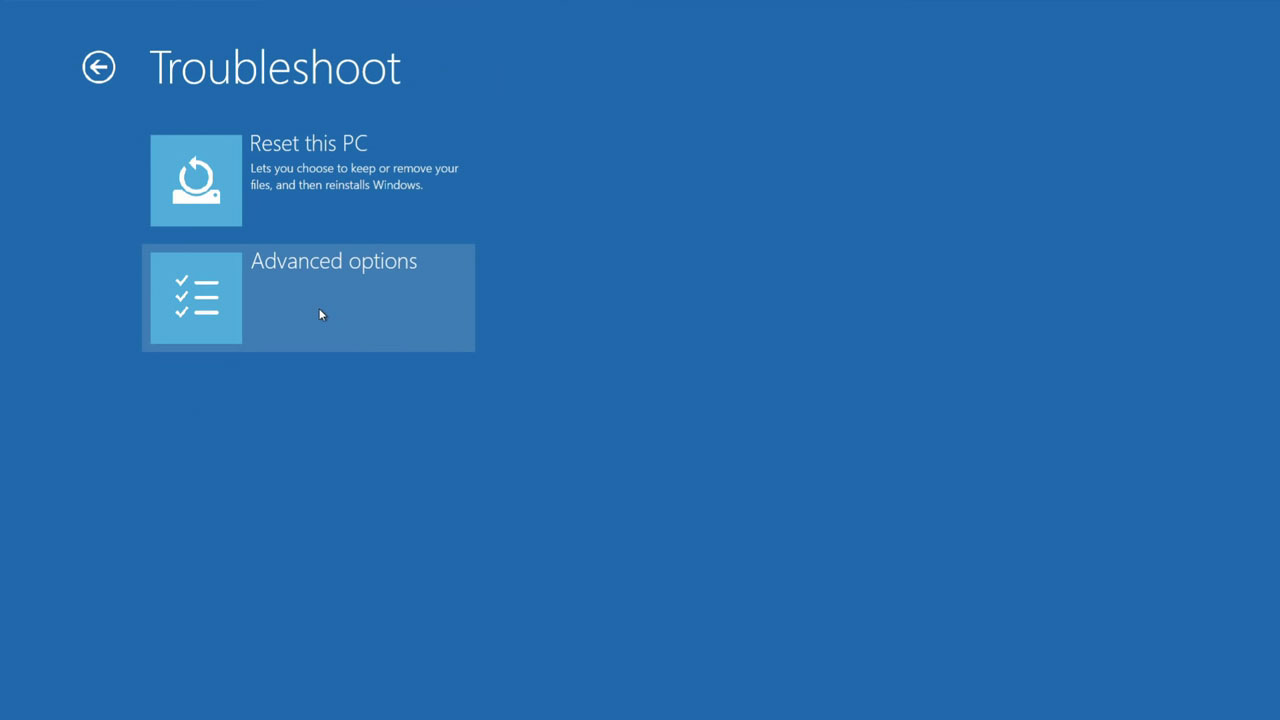
- Odaberite Postavke UEFI Firmware i na kraju kliknite na Restart.
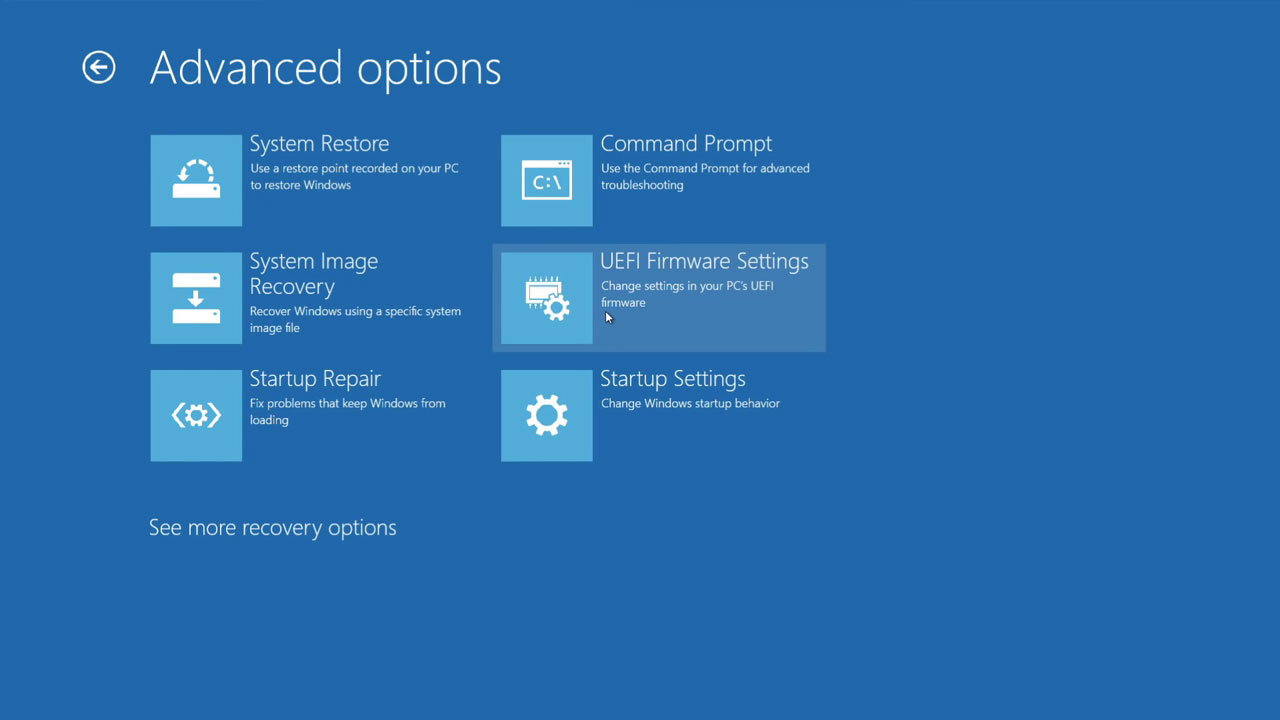

Zaključak:
Jedan od glavnih razloga za nedostupnost BIOS u sustavu Windows može biti s obzirom na brzi proces dizanja. Međutim, koristeći gore navedene korake, možete riješiti problem u kojem se ne može ući način za BIOS. Važno je razumjeti da je posljednja inačica Windowsa, odnosno Windows 10, je u rangu s njegovim prethodnim varijantama, i stoga, pristupa BIOS nije tako izravna, ali jednostavno. Javite nam svoj omiljeni način u komentarima. BIOS su sve što je potrebno kako bi se osiguralo da vaš operativni sustav funkcionira na precizan i lagan način.
Kao što je vidljivo, BIOS su ključna komponenta bilo kojeg računala ili sustava i stoga je važno imati predznanje o toj funkciji. To također pruža veću fleksibilnost i performanse prednosti. Često je primijetio da profesionalci u području informatičke industrije su pomoću BIOS ugurati maksimalne performanse koje je moguće iz svojih sustava ili uređaja. Kao što smo naveli ranije, mnogi korisnici i dalje koristiti svoj operativni sustav, čak i kad se ne može ući BIOS, ili ne žele ući BIOS. Međutim, ne morate brinuti puno, jer ovaj vodič nudi više znanja nego što ste ikada će potrebno kada je u pitanju pristupanje BIOS.

- Oporavak izgubljenih ili izbrisanih datoteka, fotografija, audio, glazbu, e-poštu s bilo kojeg uređaja za pohranu učinkovito, sigurno i potpuno.
- Podržava oporavak podataka iz koša za smeće, tvrdi disk, memorijske kartice, flash disk, digitalni fotoaparat i videokamera.
- Podržava za oporavak podataka za iznenadne brisanja, formatiranja, hard disk korupcije, virus napada, pad sustava u različitim situacijama.
- Pregled prije oporavka vam omogućuje da napravite selektivnu oporavak.
- Podržani OS: Windows 10/8/7 / XP / Vista, Mac OS X (Mac OS X 10.6, 10.7 i 10.8, 10.9, 10.10 Yosemite, 10,10, 10,11 El Capitan, 10,12 Sijera) na iMac, MacBook, Mac Pro i sl
Problemi računala
- Računalo Crash Problemi +
- Zaslon Greška u Win10 +
- Riješite pitanje Računalo +
-
- Računalo neće spavati
- neće početi dok koristite različite OS?
- Omogućiti mogućnost Vraćanje
- Riješite „Pristup odbijen Greška”
- Niska greška memorije
- Nedostaje DLL datoteke
- PC se neće ugasiti
- Greška 15 Datoteka nije pronađena
- Ne Firewall radi
- ne može ući BIOS
- računalo pregrijavanja
- Unmountable Boot Volume Greška
- AMD brzi tok Greška
- „Zvuk ventilatora preglasno” problem
- Shift ne radi
- Nema zvuka na računalu
- „Trake Nestao” Greška
- Računalo trčanje trom
- Računalo se ponovno pokreće automatski
- Računalo se ne uključuje
- Visoka iskorištenost procesora u sustavu Windows
- Ne mogu se povezati s Wi-Fi mrežom
- „Tvrdi disk neispravan sektor”
- Tvrdi disk nije otkrivena?
- Ne mogu se spojiti na Internet u sustavu Windows 10
- ne može ući u sigurnom načinu rada u sustavu Windows 10






